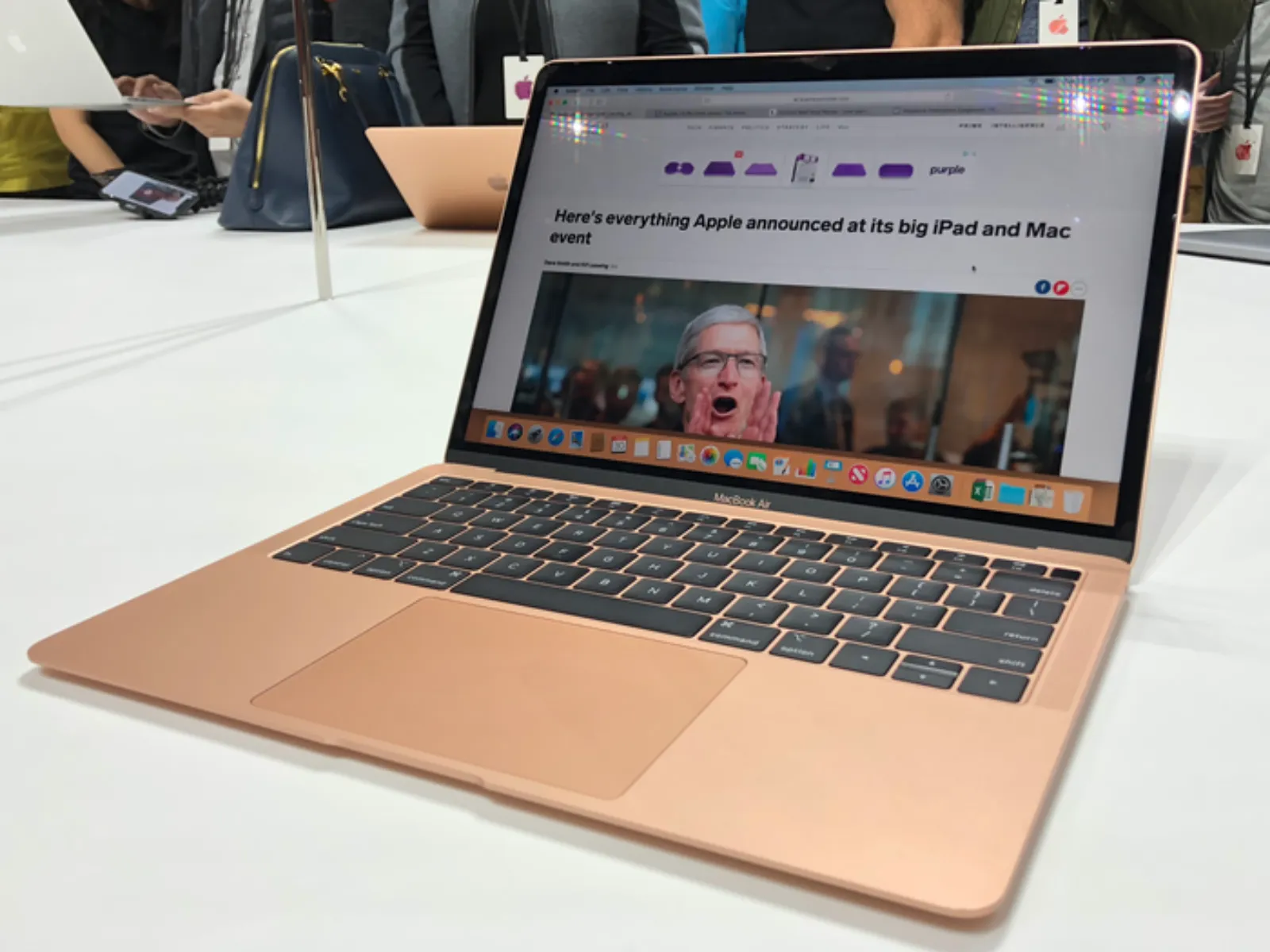Hướng dẫn tải ảnh từ Dropbox về các thiết bị Apple
Tải ảnh từ Dropbox là công việc mà bạn hay phải thực hiện thường xuyên với khối lượng lớn. Làm sao để lưu trữ chúng về các thiết bị của Apple một cách nhanh chóng và hiệu quả nhất? Hãy cùng tìm hiểu qua bài viết dưới đây.
Dropbox là một trong những dịch vụ lưu trữ đám mây dành cho người dùng Apple tốt nhất hiện nay. Bạn có thể sử dụng nó để lưu trữ tệp tin, tài liệu, ảnh và các dữ liệu quan trọng khác một cách an toàn. Với các ứng dụng di động và nền tảng web dễ sử dụng, Dropbox là một cách tuyệt vời để giữ mọi thứ an toàn và giải phóng dung lượng thiết bị của bạn.
Tất nhiên, nếu bạn muốn in, chia sẻ hoặc chỉnh sửa một hình ảnh bất kỳ đã lưu trên Dropbox, bạn cần phải tải nó về thiết bị của mình. Hãy làm theo các bước sau để tải ảnh từ Dropbox về iPhone, iPad hoặc Mac.

Cách tải ảnh từ Dropbox về iPhone và iPad
Mở ứng dụng Dropbox từ màn hình chính của iPhone hoặc iPad. Đăng nhập ứng dụng nếu bạn chưa thực hiện.
Chạm vào bức ảnh bạn muốn lưu về thiết bị.
Chọn ảnh muốn lưu vào máy
Chạm và giữ bức ảnh cho đến khi xuất hiện thanh tùy chọn.
Nhấn vào Save to Camera Roll.
Lưu ảnh về iPhone
Sau khi hoàn tất, bạn có thể mở ngay ứng dụng Photos chỉnh sửa hoặc tải nó lên một dịch vụ bất kỳ.
Cách tải ảnh từ Dropbox về Mac
Truy cập dropbox.com, đăng nhập vào tài khoản Dropbox của bạn.
Nhấp vào bức ảnh bạn muốn tải xuống Mac. Tùy thuộc vào vị trí lưu trữ ảnh, bạn có thể phải mở nhiều thư mục trước khi tìm thấy bức ảnh.
Command + click hoặc chuột phải vào bức ảnh.
Chọn ảnh Dropbox muốn tải về Mac
Nhấp Save Image to “Downloads” để lưu hình ảnh vào thư mục tải xuống.
Nhấp vào Add Image to Photos để lưu bức ảnh trực tiếp vào ứng dụng Photos
Nếu bạn hứng thú, có thể thử Google cụm từ “khôi phục lại video, hình ảnh lỡ tay xóa”, bạn sẽ thấy rất nhiều người đau đầu khi phải loay hoay tìm cách lấy lại một đoạn video quý giá hay tấm ảnh quan trọng từ smartphone đã lỡ tay xóa mất mà chưa kịp backup chúng bằng bất cứ phương tiện nào.
Nếu bạn đã từng “điêu đứng” hay không muốn lâm vào cảnh “điêu đứng”, xót xa đó, hãy bắt tay backup dữ liệu của mình ngay bây giờ.

Dropbox được đánh giá là một trong những dịch vụ lưu trữ ảnh trực tuyến tốt nhất hiện nay. Không phân biệt bạn sử dụng smartphone hệ điều hành iOS, Android hay Windows Phone đều có thể sử dụng dịch vụ này để lưu trữ hình ảnh, video. Điều này sẽ vô cùng quan trọng để bạn không đánh mất bất cứ khoảnh khắc, kỷ niệm quý giá nào.
Bước 1: Tải Dropbox từ App Store, đăng nhập tài khoản Dropbox đã có hoặc tạo tài khoản mới.
Upload ảnh lên Dropbox
Bước 2: Chon Setting trong ứng dụng
Bước 3: Tùy chọn Camera Upload sang ON
Upload ảnh lên Dropbox
Bước 4: Thư viện Camera của bạn sẽ tự động đồng bộ với Dropbox khi bạn có kết nối Internet.
Lưu ý: Sau khi chép dữ liệu, Dropbox sẽ cần một ít thời gian để đồng bộ chúng lên bộ nhớ lưu trữ.
Ngoài ra, bạn có thể dễ dàng chia sẻ dữ liệu cho bạn bè hoặc thậm chí có thể chia sẻ cả một thư mục nếu phải thường xuyên làm nhóm việc trên thư mục đó. Để thực hiện những điều đó, bạn cần làm theo hướng dẫn sau:
Chia sẻ đường dẫn: Click phải vào file muốn chia sẻ và chọn Share Dropbox link rồi gửi nó cho bạn bè.
Mở tập tin hoặc thư mục này trên website Dropbox: Click phải vào tập tin hoặc thư mục đó chọn View on Dropbox.com.
Chia sẻ cả thư mục mà bạn thường xuyên làm việc với bạn bè: Click phải vào thư mục đó rồi chọn Share this folder…, giao diện trên website sẽ xuất hiện bảng để bạn nhập email của người bạn muốn chia sẻ, bạn chỉ cần nhập email tài khoản của người kia là được.
Ưu điểm của tính năng chia sẻ tập tin này là khi bạn bỏ bất kỳ dữ liệu nào bên trong folder đó thì cả bạn và người bạn kia sẽ đều thấy chúng.
Hy vọng qua cách tải ảnh từ Dropbox đơn giản này, bạn có thể lưu trữ những dữ liệu ảnh cần thiết cho công việc của mình. Nếu có bất kỳ thắc mắc nào trong quá trình thực hiện, hãy chia sẻ với chúng tôi trong phần bình luận phía dưới.
Để được tư vấn chi tiết hơn về các sản phẩm Apple mới nhất cùng loạt chương trình khuyến mại, bạn có thể liên hệ qua hotline 1900.6626 và website https://shopdunk.com/ hoặc ghé qua cửa hàng ShopDunk gần nhất để trải nghiệm và đưa ra đánh giá cho riêng mình nhé.






 Tài khoản
Tài khoản